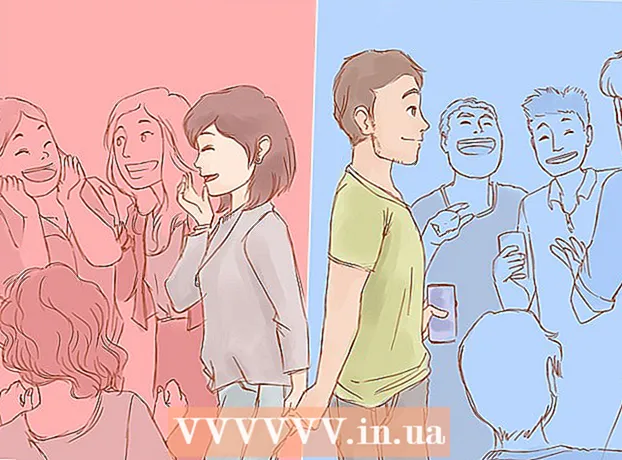Conţinut
Promptul de comandă Windows poate fi o modalitate excelentă de a finaliza sarcinile rapid și eficient. Este un instrument foarte puternic și adesea trecut cu vederea în calcul. Promptul de comandă este un mediu fără mouse și ideal pentru cei care preferă să-și facă treaba de la tastatură. În acest articol, veți primi o explicație inițială a promptului de comandă și cum să îl utilizați pentru unele sarcini de bază. După ce ați citit acest articol, ar trebui să puteți utiliza promptul de comandă pentru sarcinile de bază cu ceva mai multă ușurință.
A calca
 Deschideți promptul de comandă Windows. Faceți clic pe ecranul de pornire al computerului și accesați câmpul de căutare. Tastați „prompt de comandă” sau „cmd”. Faceți dublu clic pe Prompt de comandă în lista de rezultate ale căutării pentru a deschide Prompt de comandă. Promptul de comandă va arăta astfel: C: utilizatori Utilizator>.
Deschideți promptul de comandă Windows. Faceți clic pe ecranul de pornire al computerului și accesați câmpul de căutare. Tastați „prompt de comandă” sau „cmd”. Faceți dublu clic pe Prompt de comandă în lista de rezultate ale căutării pentru a deschide Prompt de comandă. Promptul de comandă va arăta astfel: C: utilizatori Utilizator>.  Creați un director nou. Comanda „mkdir” creează un nou folder sau director cu care să lucreze. Comanda este „numele directorului mkdir”. În exemplul de mai sus, un nou folder numit wikihow este creat prin tastarea: mkdir wikihow.
Creați un director nou. Comanda „mkdir” creează un nou folder sau director cu care să lucreze. Comanda este „numele directorului mkdir”. În exemplul de mai sus, un nou folder numit wikihow este creat prin tastarea: mkdir wikihow.  Schimbați directorul de lucru curent. Pentru a trece la noul director, utilizați comanda „cd” (schimbați directorul). Comanda este „numele folderului cd”. În exemplul pe care îl vedeți cd wikihow. Acum, promptul arată astfel: C: utilizatori Utilizator wikihow> după cum sa menționat mai sus.
Schimbați directorul de lucru curent. Pentru a trece la noul director, utilizați comanda „cd” (schimbați directorul). Comanda este „numele folderului cd”. În exemplul pe care îl vedeți cd wikihow. Acum, promptul arată astfel: C: utilizatori Utilizator wikihow> după cum sa menționat mai sus.  Verificați conținutul directorului. Utilizați comanda dir pentru a verifica conținutul directorului curent. Tip dir și apăsați Enter pentru a afișa conținutul directorului activ. În exemplu, directorul wikiHow este gol în prezent.
Verificați conținutul directorului. Utilizați comanda dir pentru a verifica conținutul directorului curent. Tip dir și apăsați Enter pentru a afișa conținutul directorului activ. În exemplu, directorul wikiHow este gol în prezent.  Ștergeți ecranul. Pentru a goli ecranul, utilizați comanda „cls”. Tip cls și apăsați Enter dacă doriți să ștergeți conținutul ecranului. Doar promptul de comandă va rămâne pe ecran, așa cum se arată mai sus.
Ștergeți ecranul. Pentru a goli ecranul, utilizați comanda „cls”. Tip cls și apăsați Enter dacă doriți să ștergeți conținutul ecranului. Doar promptul de comandă va rămâne pe ecran, așa cum se arată mai sus.  Creați un fișier nou. Pentru a crea un fișier nou, utilizați comanda „tastați ZERO> nume de fișier”. Tastați: „tastați ZERO> nume fișier” și apăsați Enter pentru a crea un nou fișier gol. Ca și în exemplul de mai sus, tastați tastați ZERO> newFile.
Creați un fișier nou. Pentru a crea un fișier nou, utilizați comanda „tastați ZERO> nume de fișier”. Tastați: „tastați ZERO> nume fișier” și apăsați Enter pentru a crea un nou fișier gol. Ca și în exemplul de mai sus, tastați tastați ZERO> newFile.  Adăugați un alt fișier nou. Repetați pasul 5 pentru a crea un alt fișier nou. Acest fișier se numește newFile1. Sarcina este: tastați ZERO> newFile1.
Adăugați un alt fișier nou. Repetați pasul 5 pentru a crea un alt fișier nou. Acest fișier se numește newFile1. Sarcina este: tastați ZERO> newFile1.  Verificați conținutul unui director. Verificați conținutul directorului cu comanda „dir”. Directorul wikiHow conține acum două fișiere noi newFile și newFile1, așa cum s-a menționat mai sus.
Verificați conținutul unui director. Verificați conținutul directorului cu comanda „dir”. Directorul wikiHow conține acum două fișiere noi newFile și newFile1, așa cum s-a menționat mai sus.  Sterge fisierele. Pentru a șterge fișiere, utilizați comanda „del”. Tastați „del filename” pentru a șterge un anumit fișier. În acest exemplu, ștergem newFile cu următoarea comandă: del newFile. Acum verificați conținutul folderului wikiHow și veți vedea că fișierul nou a fost șters. Ștergeți ecranul folosind comanda „cls”.
Sterge fisierele. Pentru a șterge fișiere, utilizați comanda „del”. Tastați „del filename” pentru a șterge un anumit fișier. În acest exemplu, ștergem newFile cu următoarea comandă: del newFile. Acum verificați conținutul folderului wikiHow și veți vedea că fișierul nou a fost șters. Ștergeți ecranul folosind comanda „cls”.  Accesați dosarul părinte. Pentru a efectua pasul următor (ștergerea unui folder), ieșiți din directorul de lucru curent. Pentru a face acest lucru, utilizați o variantă a comenzii „cd”. Folosiți comanda „cd ..” pentru a merge la directorul părinte fără a introduce numele directorului. Tip CD.. așa cum s-a indicat mai sus. Veți vedea că promptul a revenit la „C: users User>”, ceea ce înseamnă că nu mai sunteți în directorul wikiHow.
Accesați dosarul părinte. Pentru a efectua pasul următor (ștergerea unui folder), ieșiți din directorul de lucru curent. Pentru a face acest lucru, utilizați o variantă a comenzii „cd”. Folosiți comanda „cd ..” pentru a merge la directorul părinte fără a introduce numele directorului. Tip CD.. așa cum s-a indicat mai sus. Veți vedea că promptul a revenit la „C: users User>”, ceea ce înseamnă că nu mai sunteți în directorul wikiHow.  Ștergeți un folder gol. Pentru a șterge un folder, utilizați comanda „rmdir”. Nu puteți fi în folderul pe care doriți să îl ștergeți (consultați pasul 10 de mai sus). Dacă folderul este gol (adică nu există fișiere în el), îl puteți șterge pur și simplu prin numele directorului rmdir tastare. În acest exemplu, directorul wikiHow conține încă newFile1, iar comanda „rmdir” nu va funcționa în acest caz. Dacă folderul nu este gol, veți primi un mesaj de eroare așa cum se arată mai sus.
Ștergeți un folder gol. Pentru a șterge un folder, utilizați comanda „rmdir”. Nu puteți fi în folderul pe care doriți să îl ștergeți (consultați pasul 10 de mai sus). Dacă folderul este gol (adică nu există fișiere în el), îl puteți șterge pur și simplu prin numele directorului rmdir tastare. În acest exemplu, directorul wikiHow conține încă newFile1, iar comanda „rmdir” nu va funcționa în acest caz. Dacă folderul nu este gol, veți primi un mesaj de eroare așa cum se arată mai sus.  Ștergeți un folder care conține fișiere. Puteți șterge un folder care conține fișiere, cu o versiune modificată a comenzii „rmdir”. Comanda „rmdir / s”. Tip rmdir / s wikiHow și apăsați Enter. Vi se va cere să confirmați că doriți să ștergeți folderul tastând Y sau N. Tip Da pentru Da sau N. pentru Nu, așa cum se arată mai sus. Când introduceți Y, întregul folder și tot conținutul acestuia vor fi șterse din sistem.
Ștergeți un folder care conține fișiere. Puteți șterge un folder care conține fișiere, cu o versiune modificată a comenzii „rmdir”. Comanda „rmdir / s”. Tip rmdir / s wikiHow și apăsați Enter. Vi se va cere să confirmați că doriți să ștergeți folderul tastând Y sau N. Tip Da pentru Da sau N. pentru Nu, așa cum se arată mai sus. Când introduceți Y, întregul folder și tot conținutul acestuia vor fi șterse din sistem.
sfaturi
- Comenzile nu sunt sensibile la majuscule și minuscule.
- Folosiți regulat comanda „cls” pentru a șterge ecranul. Acest lucru vă face munca mai ușor de citit.
Avertizări
Utilizarea promptului de comandă necesită practică și trebuie să aveți grijă la mutarea și ștergerea fișierelor. Nu există avertismente sau a doua șansă la ștergerea fișierelor, deci este important să vă asigurați că ștergeți fișierele corecte pentru a evita pierderea documentelor importante.
Necesități
- Computer cu sistemul de operare Windows
- Tastatură